Installation und Entfernung von Cortana -Sprachassistenten in Windows 11
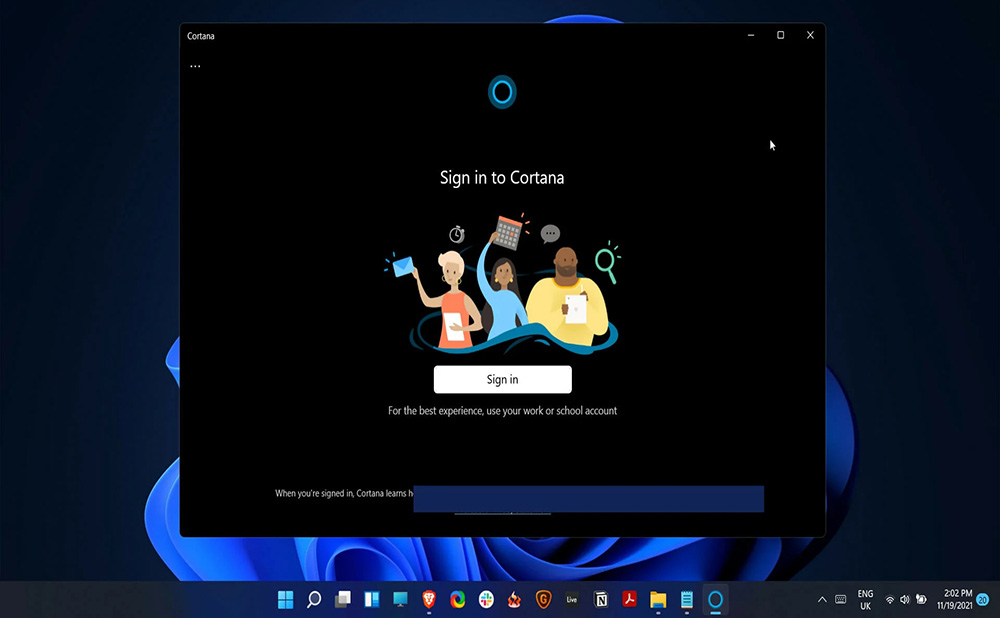
- 5043
- 90
- Samantha Trampeli
Microsoft Virtual Assistant ist ein nützliches Tool, das in das Betriebssystem eingebaut ist. In der 11. Version von Windows ist die Bedeutung von Cortana erheblich reduziert - der Assistent ist ebenfalls integriert, aber standardmäßig nicht aktiv. Diejenigen, die die Funktion verwenden möchten. Wie Sie die Interaktion mit einem Assistenten sicherstellen und wie Sie sie von einem Computer entfernen, werden wir berücksichtigen.
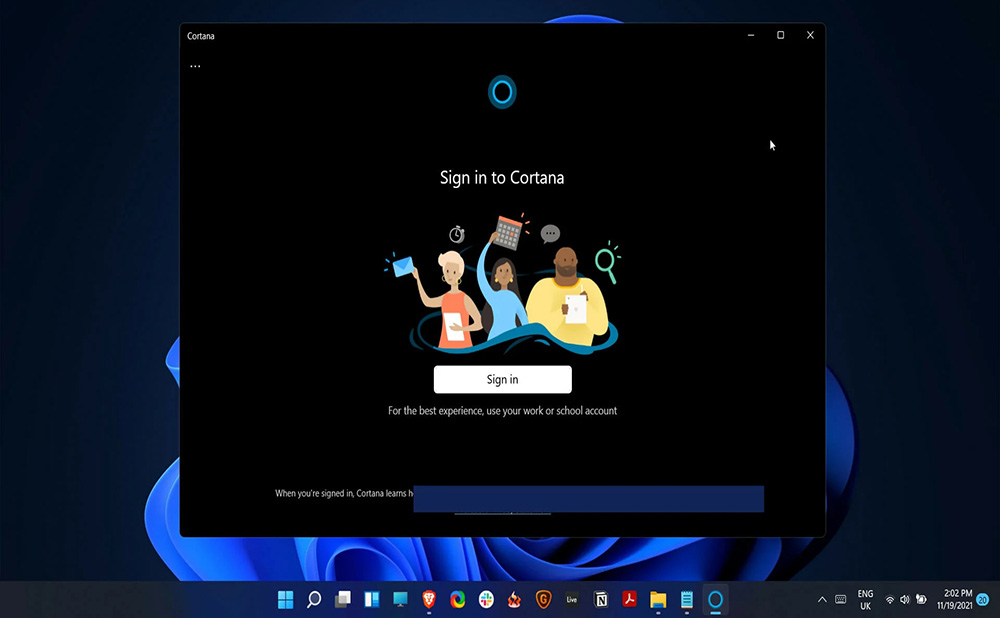
Welche Länder werden von Cortana unterstützt
Smart Assistant ist in mehreren Sprachen erhältlich (Englisch, Französisch, Chinesisch, Portugiesisch, Japanisch, Spanisch, Italienisch, Deutsch).
Optimierte Cortana für 13 Länder, wie z. B.:
- China.
- Australien.
- Brasilien.
- Kanada.
- USA.
- Großbritannien.
- Frankreich.
- Deutschland.
- Japan.
- Italien.
- Spanien.
- Indien.
- Mexiko.
In anderen Ländern, die nicht auf der Liste stehen, ist der Assistent offiziell nicht verfügbar. Da es in den unterstützten Ländern kein Russland gibt und der virtuelle Assistent keine Russe spricht, müssen Sie für die Interaktion mit ihm die Region in den Systemeinstellungen verändern. Es sollte jedoch berücksichtigt werden, dass bei der Änderung der Sprachparameter eine bestimmte Software oder Funktionen, die an Ihre Sprache angepasst sind.
So installieren Sie Cortana in Windows 11
Microsoft verleiht den Benutzern keinen digitalen Assistenten mehr, sondern lässt die Möglichkeit, diese Funktion zu verwenden. Cortana in Windows 11 ist standardmäßig deaktiviert und bei Bedarf kann seine Leistung wiederhergestellt werden.
Aktivierung eines Sprachassistenten
Wenn Sie sich keine Sorgen um die Vertraulichkeit machen und es den Wunsch gibt, einen Assistenten zu verbinden, können Sie dies auf unterschiedliche Weise tun.
So aktivieren Sie den Assistenten in Windows 11:
- Auf der Suche nach dem Startmenü geben wir die Anfrage "Cortana" und unter den gefundenen Korrespondenzen ein. Wir wählen den Assistenten aus
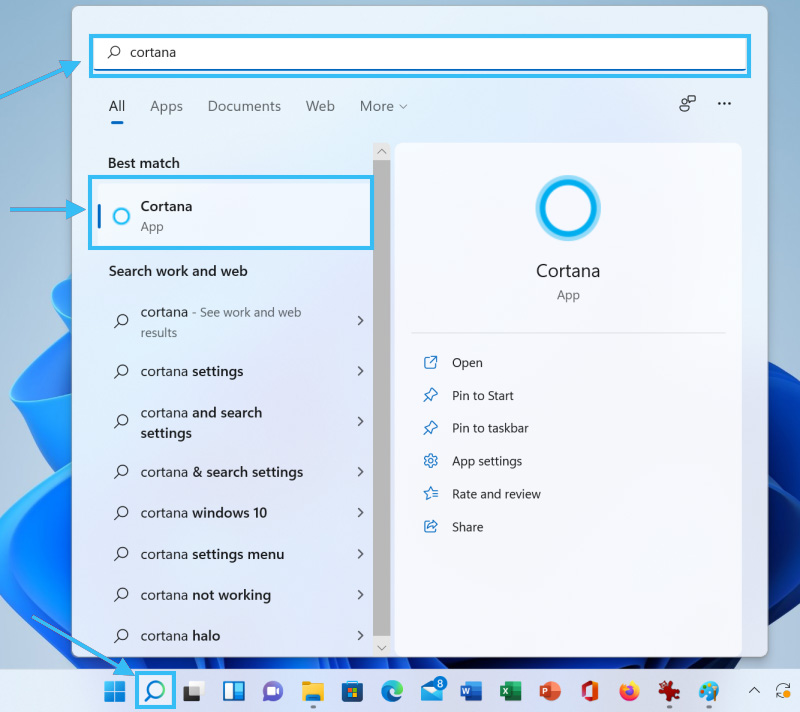
- In der geladenen Anwendung entscheiden wir uns für die Eingabe und gehen Sie mit dem Microsoft -Konto zur Autorisierung ein
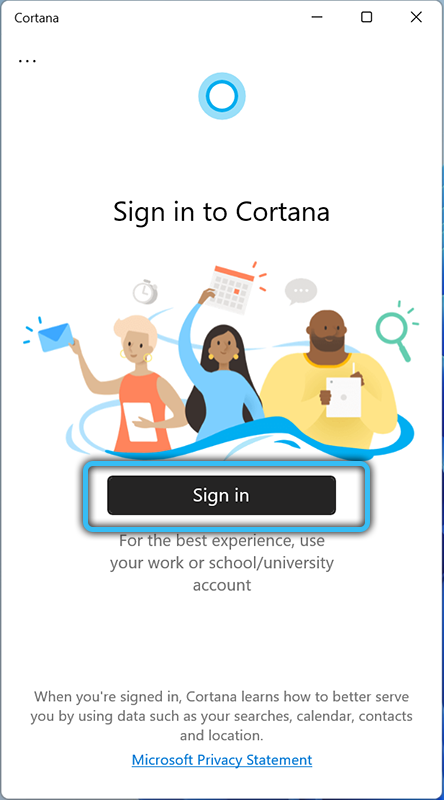
- Klicken Sie auf "Akzeptieren und weitermachen". Die Anwendung wird ausgeführt.
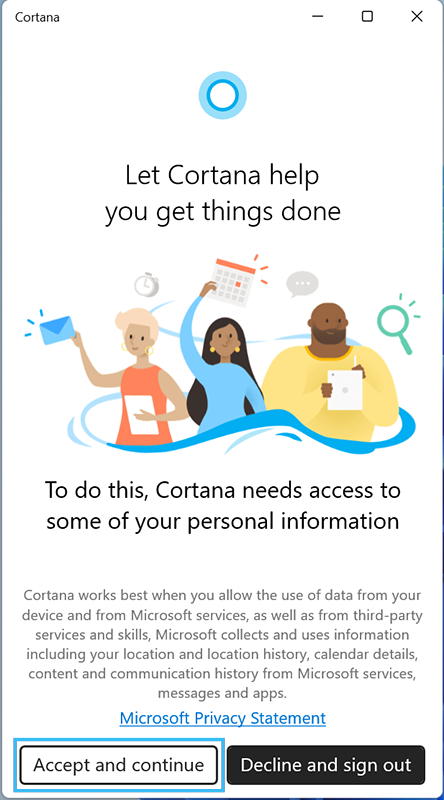
Aktivierung in Systemparametern:
- Öffnen Sie die Systemeinstellungen (Win+I), gehen Sie zu "Apps" ("Apps"), dann zu "Anwendungen und Funktionen" ("Apps & Funktionen")
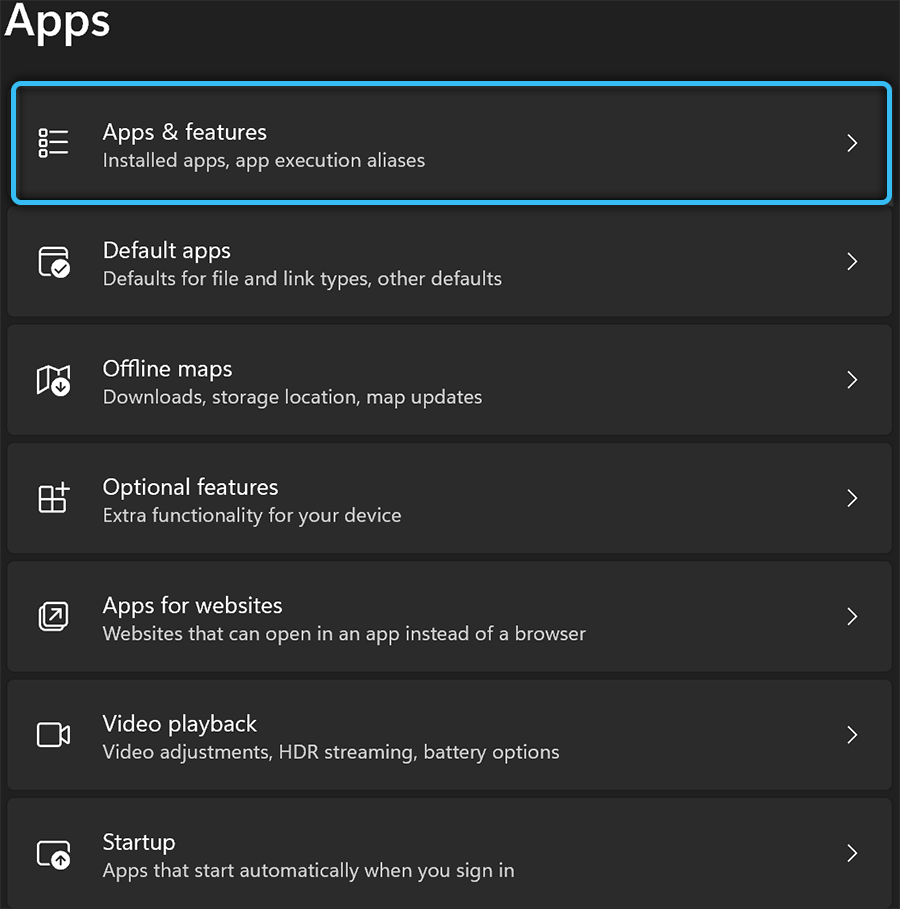
- Wir finden Cortana und übergehen zu zusätzlichen Parametern
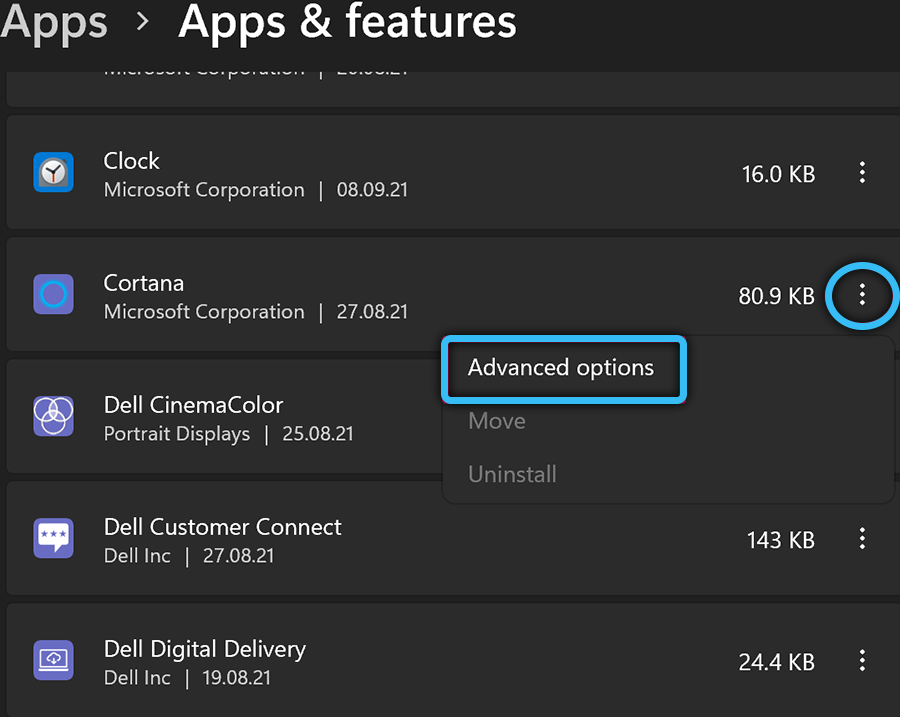
- Wir übertragen den Schalter in eine aktive Position in der Nähe des Absatzes "am Eingang durchgeführt".
Mit einem Mittel zur Verfolgung aktueller Aufgaben können Sie auch Cortana aktivieren:
- Wir starten den Geräte -Dispatcher auf eine bequeme Weise, beispielsweise die Schlüsselkombination Strg+Shift+Del oder Strg+Shift+ESC;
- Wir gehen zum "Registerkarte" Automobil ";
- Klicken Sie auf PKM in der Zeile Cortana auswählen aus der Menüoption ("Aktivieren").
Wenn Sie sich entscheiden, den Assistenten auf dem Computer wiederherzustellen, können Sie die zuvor entfernte Funktion aktivieren, indem Sie denselben Pfad durchlaufen. Ändern Sie jedoch die Umkehraktion (abhängig von der Methode der Deaktivierung, beispielsweise den Wert oder wechseln Sie den Toggler auf den Toggler auf die Einschlussposition).
Installation aus dem App Store
Obwohl Sie Cortana vollständig aus dem System entfernt haben, ist es einfach, es zurückzugeben, indem Sie Microsoft -Anwendungen aus dem offiziellen Geschäft einstellen:
- Wir gehen zur Microsoft Store -Store -Seite
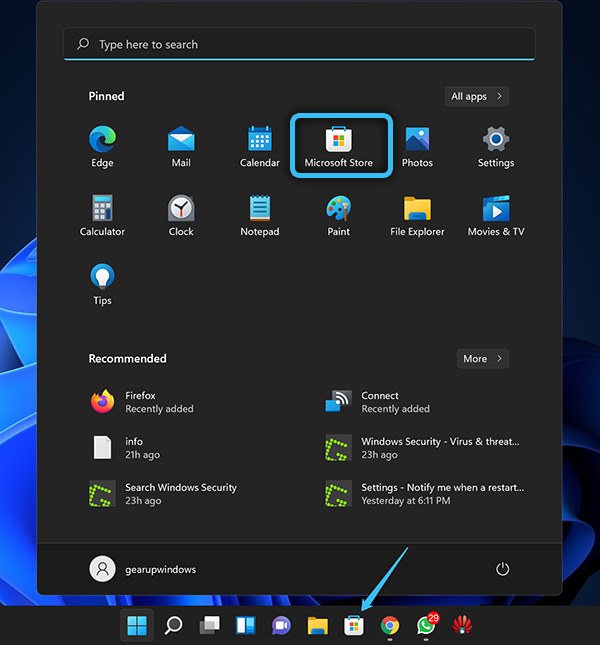
- Im Gegensatz zum Produkt "Cortana" klicken Sie auf die blaue Schaltfläche "Get" ("get")
- Darüber hinaus wird die Software auf Standardweise installiert.
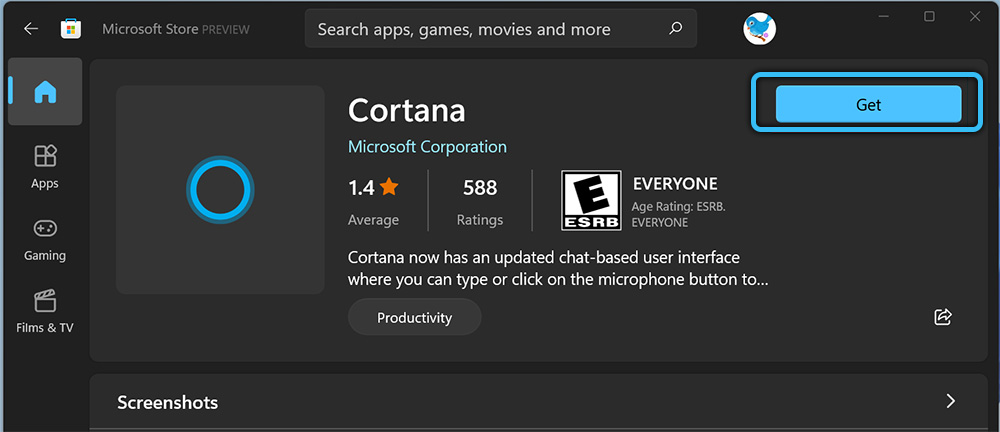
So löschen Sie Cortana in Windows 11
Obwohl in Windows 11 eine Funktion nicht zu aufdringlich ist, möchten viele Benutzer den Sprachassistenten aufgrund der Unangemessenheit seiner Verwendung unter Berücksichtigung des großen Ressourcenverbrauchs beseitigen. Es gibt verschiedene Möglichkeiten, Cortana aus dem System zu deaktivieren oder zu entfernen. Berücksichtigen Sie die Optionen, mit denen es dies tun kann.
Sie können den Sprachassistenten mit den Standardsystemen des Systems deaktivieren, während einige Methoden das Vorhandensein bestimmter Fähigkeiten im Benutzer vorschlagen.
Trennen der Systemeinstellungen
Um den Assistenten auszuschalten, führen wir die folgenden Aktionen aus:
- Wir gehen zu den Einstellungen (Win+I), wo in den Abschnitt "Apps" "Anwendungen und Funktionen" ("Apps & Funktionen");
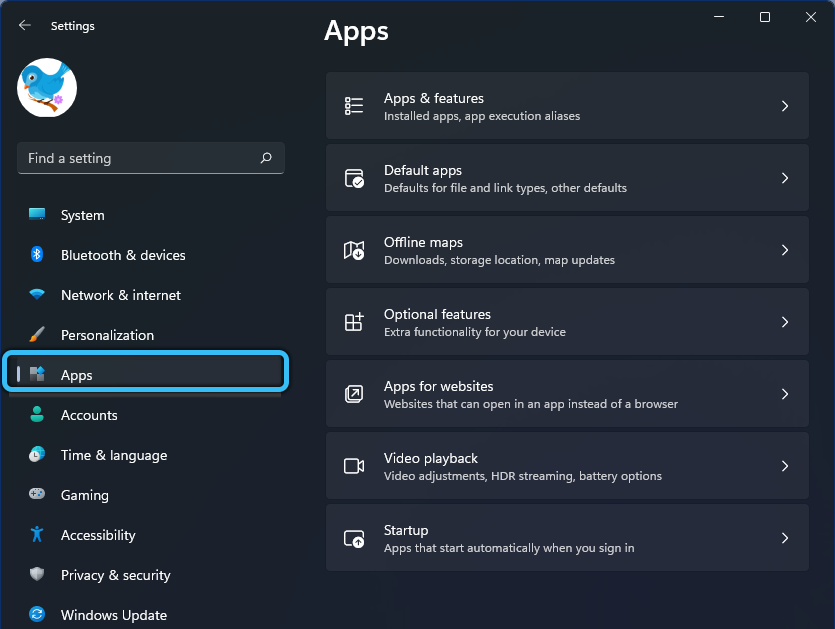
- Klicken Sie in der Suchzeile dieses Unterabschnitts "Cortana" und in der Nähe des gefundenen Assistenten auf die Taste der Menü (drei Punkte), woraufhin wir zu den erweiterten Parametern des Systems wechseln, indem wir auf den entsprechenden Punkt drücken ("Erweiterte Optionen") ;
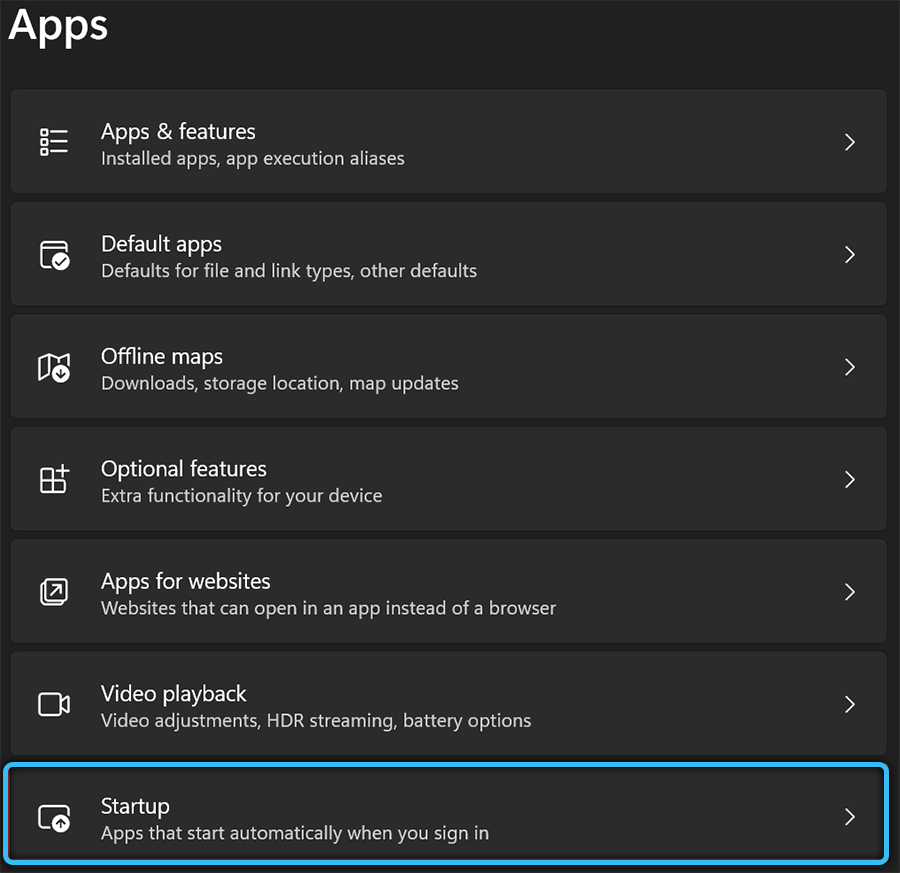
- Für den Gegenstand „Trennen Sie Cortana am Eingang“, wobei der Assistent bei der Eingabe des Systems nicht mehr standardmäßig startet.
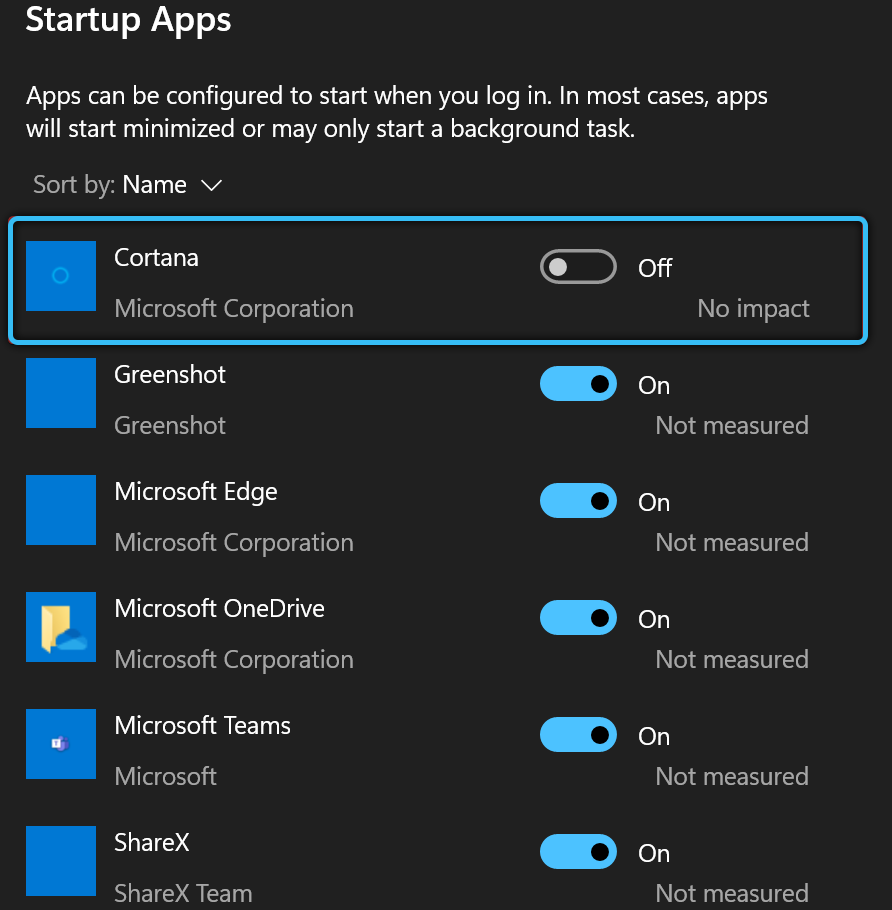
Im Versand der Aufgaben
Eine alternative Lösung - Trennung durch den vertrauten Geräte "Task Manager":
- Wir öffnen das System -Tool beispielsweise mit den Hot Keys Strg+Shift+ESC;
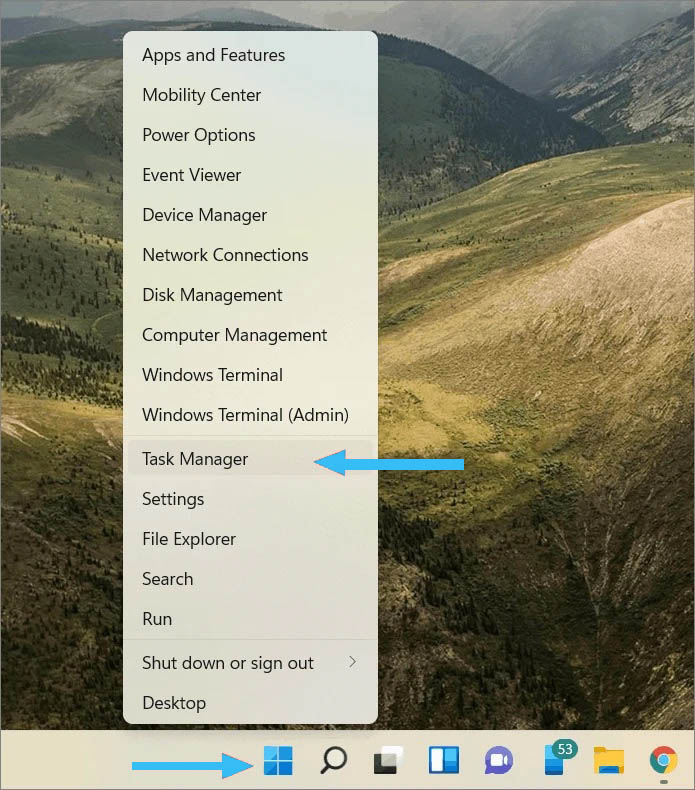
- Auf der Registerkarte Start (Start) finden wir Cortana unter den verfügbaren Objekten, die mit dem Betriebssystem beginnen, und schalten Sie den Assistenten aus, indem Sie die Taste "Deaktivieren" drücken.
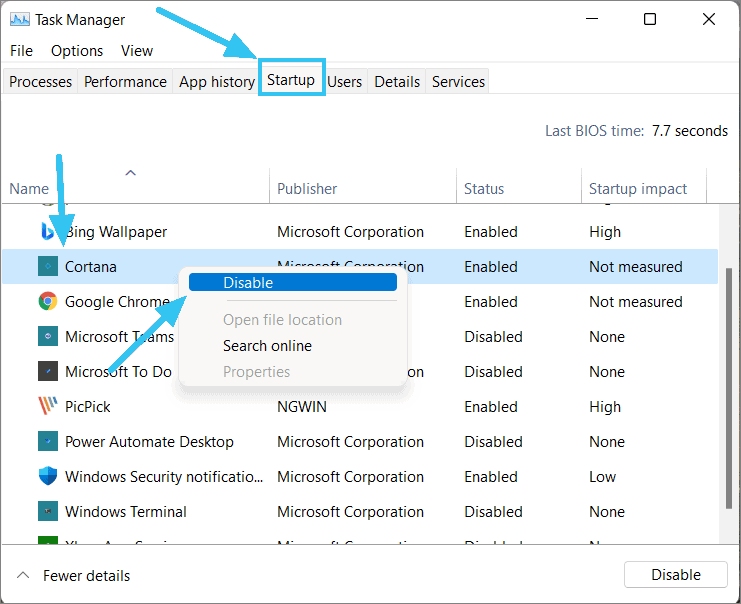
Verwenden Sie den Gruppenrichtlinienredakteur
Die Deaktivierung der Funktion unter Verwendung des Dienstes wird wie folgt durchgeführt:
- Öffnen Sie die Konsole "Perform" (Win+R) und verwenden Sie den Befehl gpedit.MSC;
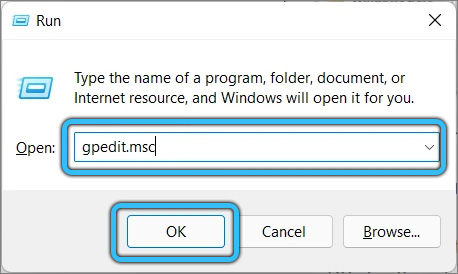
- Wir gehen entlang der Filiale "Computerkonfiguration" - "Administrative Vorlagen" - "Windows -Komponenten" - "Suche";
- Doppelklicken Sie auf das "degitcortana" ein Fenster mit Änderungen in den Parametern
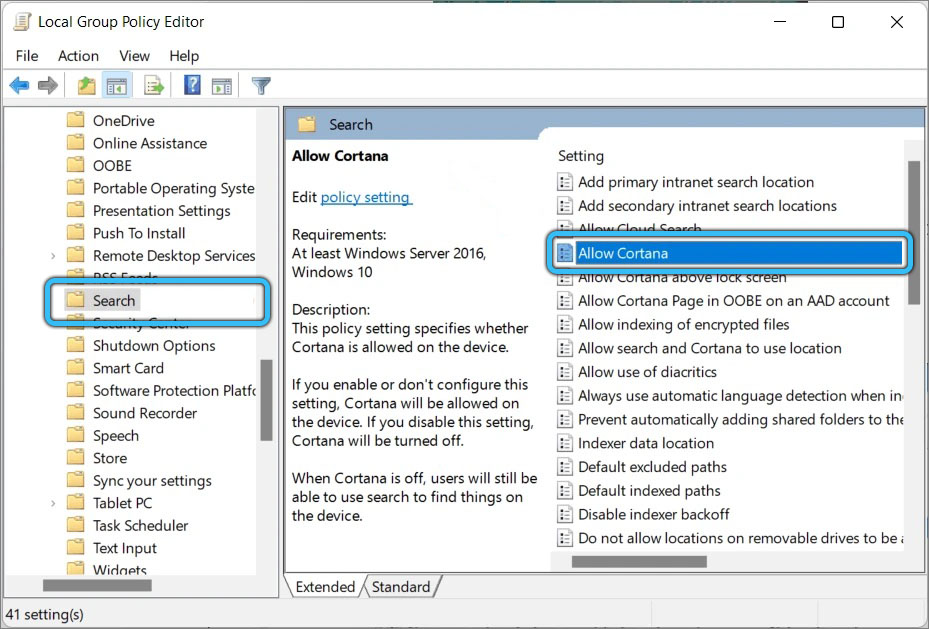
- Wählen Sie im neuen Fenster den Statusmodus "deaktiviert" ("deaktiviert") und drücken Sie "OK"
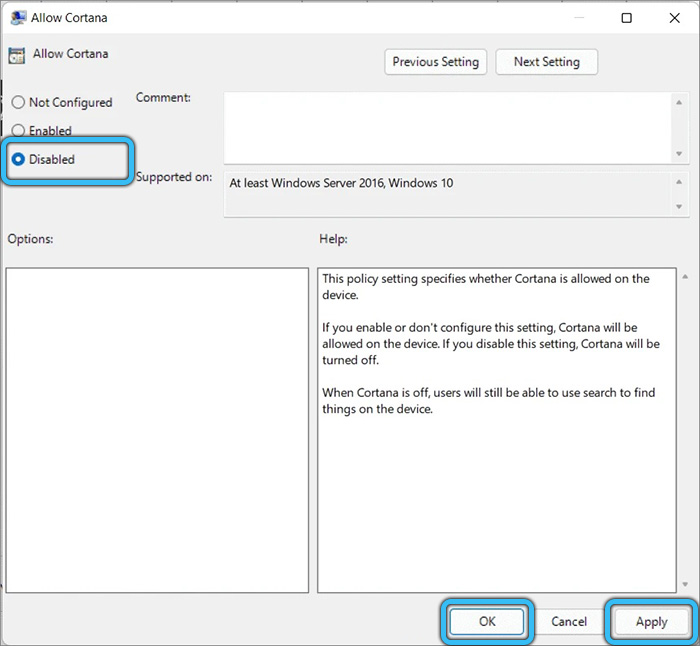
- Neu laden, damit die Änderungen in Kraft treten.
Durch das Register
Die Methode ist für einen selbstbewussten Benutzer ausgelegt, der Erfahrung mit dem Systemregister hat.
WICHTIG. Wir empfehlen, dass Sie zuerst eine Backup -Kopie vornehmen, um die Änderungen im Falle einer Gewaltstufe zurückzusetzen. Falsche Aktionen im Register können zu unangenehmen Folgen führen, einschließlich in Form von OS -Inoperabilität.Um die Aufgabe zu erledigen, müssen Sie Folgendes ausführen:
- Mit der Konsole "Perform" (Win+R) und des rededit -Befehls gehen wir zum Registrierungsredakteur
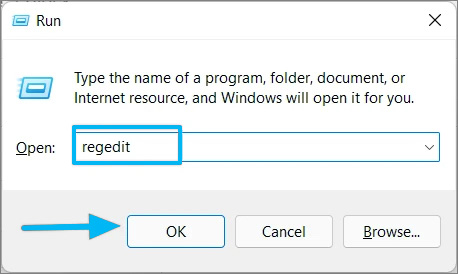
- Wir gehen zu der Art und Weise, wie HKEY_LOCAL_MACHINE \ Software \ Plicies \ Microsoft \ Windows \ Windows Search;
- Klicken Sie auf der rechten Seite des Editors im freien Bereich auf PKM und wählen Sie "Create" - "Value DWORD (32 -Bit)". In Ermangelung des Windows -Suchordners muss dies erledigt werden, wonach ein neuer Parameter darin erstellt wird
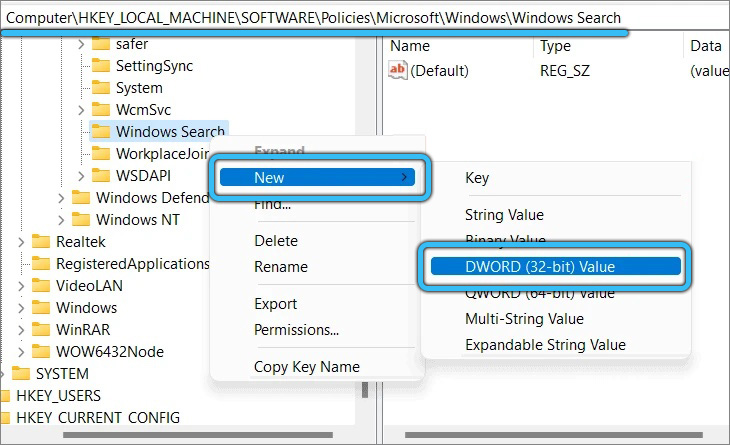
- Wir weisen dem Parameter den Namen "degitcortana" zu und setzen den Wert von "0", drücken Sie "OK" und starten Sie das System neu. Der Assistent ist deaktiviert.
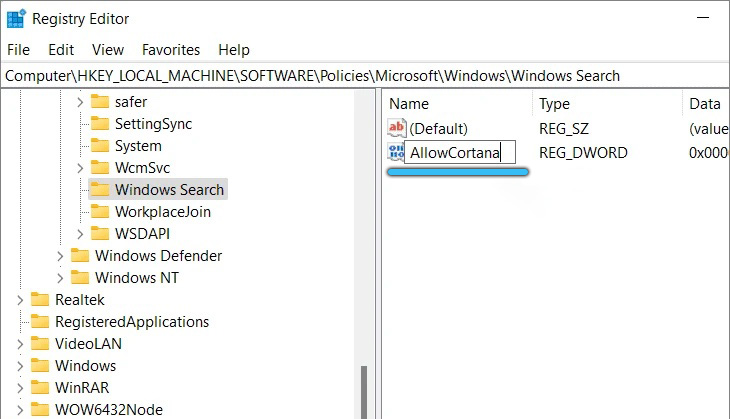
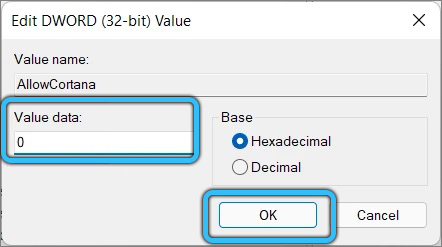
Wenn Sie sich für die Rückgabe der Funktion entscheiden, müssen Sie denselben Pfad auf demselben Pfad gehen und nun den Parameter "Zulassungscortana" 1 zuweisen "1".
Verwenden der Rechte des Administrators und der zuständigen Teams
Sie können Cortana auch mit dem Administratorterminal und den entsprechenden Befehlen vollständig abbauen. Sie können die Aufgabe folgendermaßen erledigen:
- Öffnen Sie die PowerShell- Klicken Sie auf die Windows-Taste und finden Sie in der Suche, indem Sie die Öffnungsoption im Namen des Administrators auswählen (oder finden Sie das Start im Startmenü)
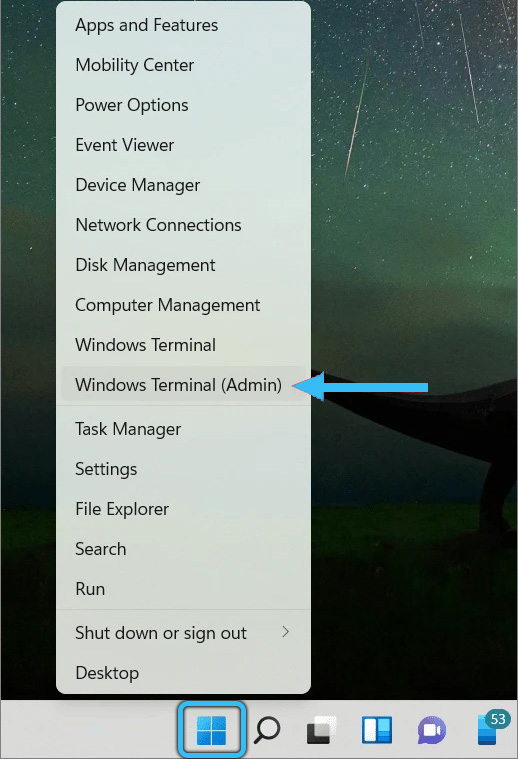
- Wir verschreiben den Get -AppxPackage -AlluSers *Microsoft -Befehl.549981c3f5f10* | Remov-uppxpackage und drücken Sie die Eingangstaste, um den Assistenten für das gesamte Betriebssystem zu entfernen
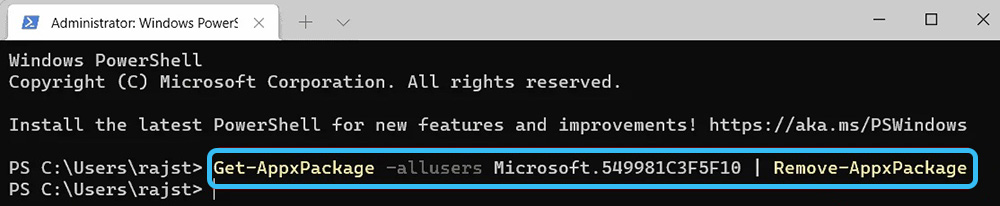
- Wenn Sie Cortana nur für das aktuelle Profil entfernen müssen (es ist relevant, wenn der Computer mehrere Benutzer hat und im System jedes von ihnen ein eigenes Profil hat), verwenden wir den Befehl GET -Appxpackage -AlluSers Microsoft.549981c3f5f10 | Entfernen-Appxpackage.
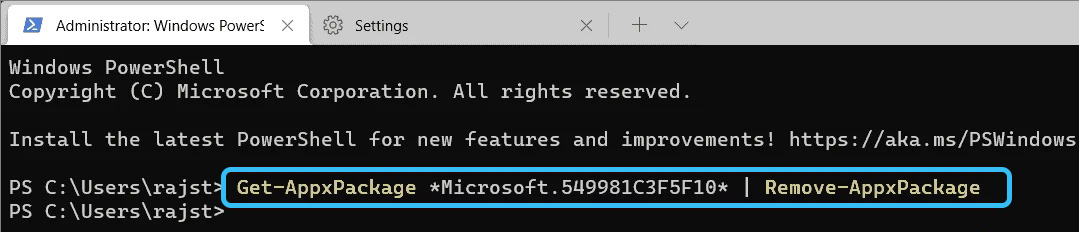
Nach der Durchführung des Assistant -Prozedur gibt es nicht mehr zu der installierten Software im automatischen Laden und im Menü "Start". Aber selbst für immer, einen Sprachassistenten auf einem Computer loszuwerden, können Sie Ihre Entscheidung ändern und Cortana zurückgeben, indem Sie sie installieren. Wie es geht, siehe oben.
- « Möglichkeiten zum Ausgabe des Symbols My Computer auf den Desktop
- In Windows 11 hemmt der Leiter und Methoden zur Beseitigung des Problems den Leiter »

